Os vamos a explicar como funciona una de las funciones más llamativas en la edición fotográfica que se puede realizar desde el iPhone. La Captura fuera de marco de las fotos, es algo que nos va a dar mucho juego a la hora de tratar las imágenes.

Si posees un iPhone 11, 11 PRO o 11 PRO Max, tienes la posibilidad de activar esta magnífica función. La posibilidad de capturar elementos y ambientes que rodeen a tu foto original, es algo que nos abre un amplio abanico de posibilidades en el campo de la edición.
Sin duda, la característica que destaca en cualquiera de los modelos de iPhone 11, son sus potentes cámaras. Si a esto le añadimos un magnífico software que les saque partido, el círculo se cierra. Se ofrecen maravillosas funciones como la que os vamos a mostrar hoy.
Si tienes uno de estos iPhone, te animamos a que sigas leyendo este artículo. Aprenderás a configurar y usar la captura fuera de marco.
Captura fuera de marco de las fotos y vídeos de iPhone:
Lo primero que tenemos que hacer para poder hacer uso de ella, es activarla. Para ello vamos a Ajustes/Cámara y en la sección Composición, la activamos tanto para fotos como para vídeos.
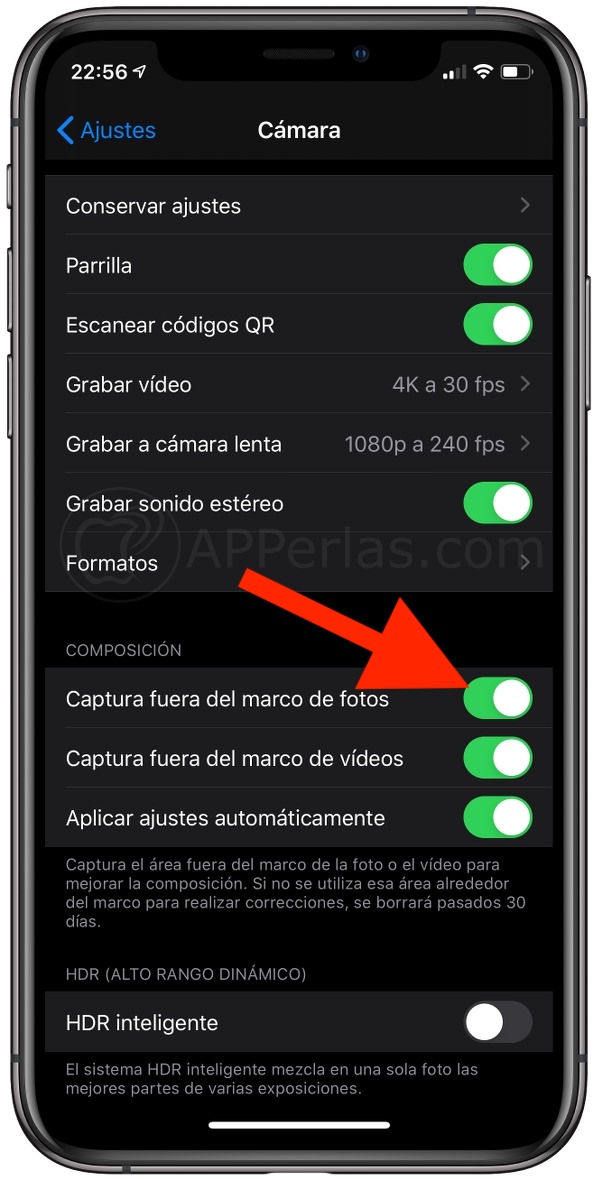
Una vez puestas en verde las tres opciones que aparecen, sólo tenemos que realizar fotos. Automáticamente se aplicará esta función, siempre y cuando lo crea oportuno el dispositivo. Hay condiciones, enfoques… que no permiten capturar fuera de marco.
Cómo saber que vídeos y fotografías tienen habilitada la función captura fuera de marco:
Para saber si podemos editar lo que es el marco de las fotos, tenemos que ver un icono caracterizado con un cuadrado y una estrella, que aparecerá en la parte superior derecha de la imagen o vídeo.
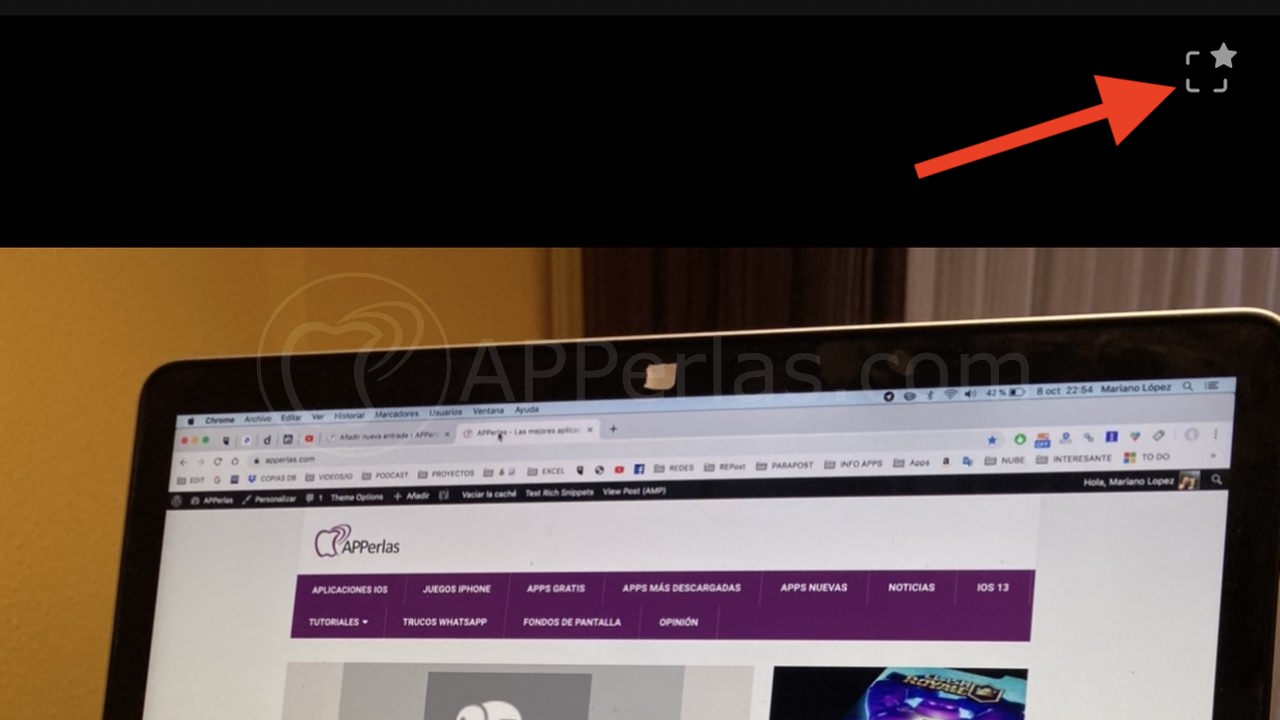
Si veis ese icono, tan sólo tenéis que pulsar en Editar y seleccionar la opción de recorte y giro de la foto.
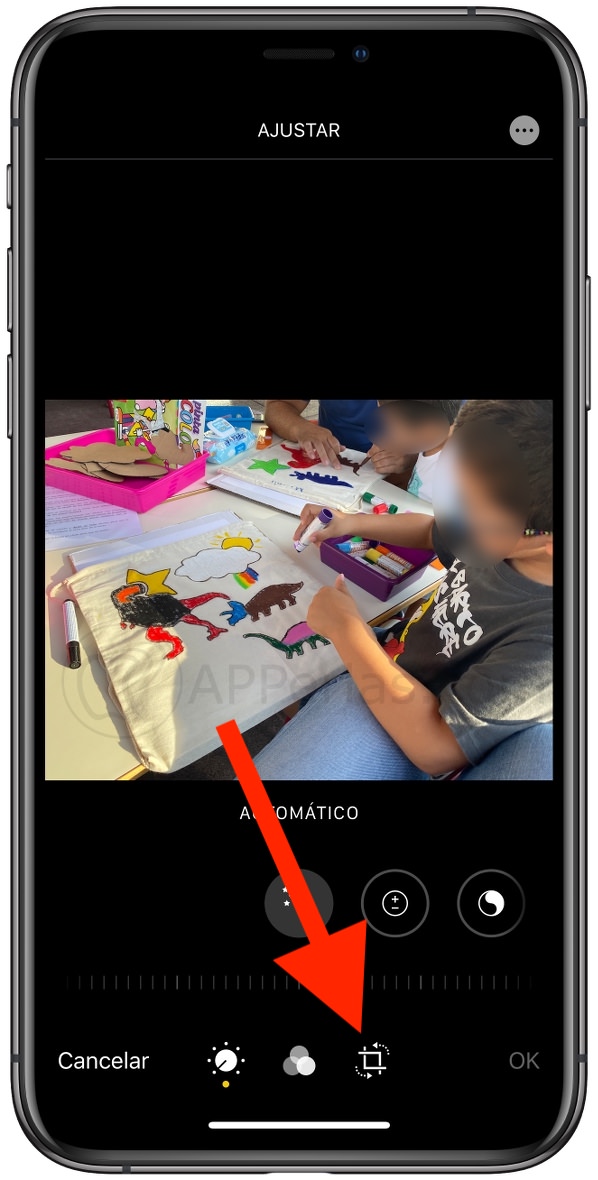
Si os aparecen, tras los borde de la imagen, la imagen en difuminado, quiere decir que podéis hacer la foto más pequeña aún.
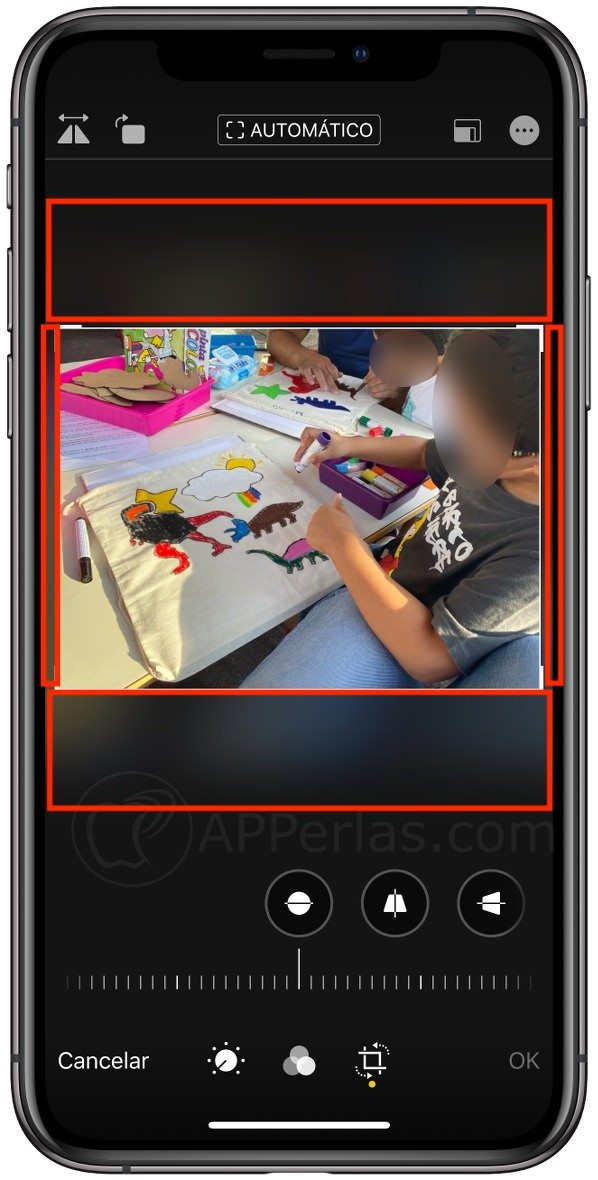
Haciendo el gesto de pellizcar en la pantalla, veréis como el campo de la fotografía se amplia y aparecen más elementos.
Si no os aparece la imagen difuminada tras el marco de la foto original, tenéis que pulsar en el botón de los tres puntitos que aparece en la parte superior derecha de la pantalla. Ahora selecciona la opción «Usar contenido fuera de marco». De esta manera podéis acceder a los elementos que exceden los marcos de la imagen original.
Foto que aplica la función de manera automática:
El software del iPhone al realizar una fotografía, automáticamente puede seleccionar la mejor toma para la captura. Puedes tu encuadrar de una manera la foto, pero si el dispositivo valora que es mejor otro encuadre, te lo hará saber de la siguiente manera:
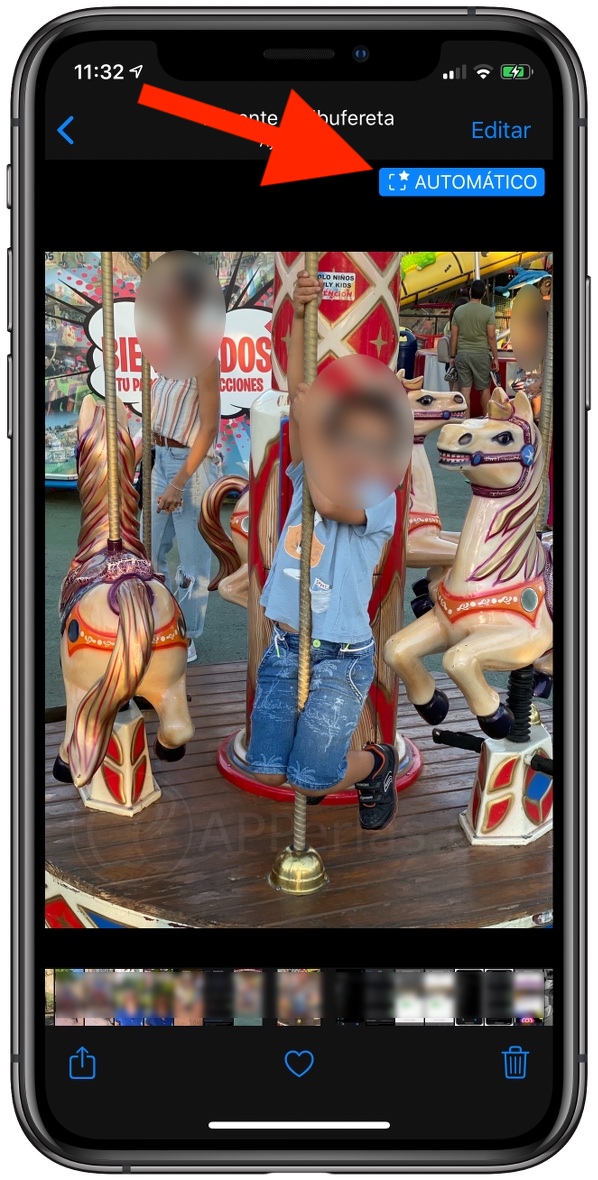
Esto es todo. Si tenéis alguna duda al respeto, os animamos a comentarla en los comentarios de este tutorial. Os responderemos lo antes posible.
Un saludo y hasta pronto.
Apasionado de los productos APPLE y licenciado en apps.
En el mundo de los blogs desde 2010 escribiendo artículos a diario, todos sobre el ecosistema Apple. En mi haber tengo más de 6.000 artículos publicados ademas de haber participado en otros medios como revistas digitales, podcasts, blogs... .
Toda una vida dedicada a mi pasión por Apple y sus productos, la cual intento plasmar en mis artículos, vídeos de Youtube y publicaciones en redes sociales.
Qué ocurrió con esto es iOS16?
Hace tiempo que no funciona esa opción. O al menos no la vemos por ningún lado.
Hola sabes si esta opcion volvera con ios 16? Es una gran pena que la hayan quitado
No lo sabemos a ciencia cierta, pero si vuelve lo contaremos.
Hace algún tiempo podía hacerlo pero ahora con iOS 14.2 no me sale la opción!! Alguien sabe qué pasó? La quitaron ?
La quitaron. No aparece por ningún lado desde que llegó iOS 14.
Hola !! Me ocurre algo parecido. He actualizado a iOS 14 y parece que esa función se ha perdido, alguien sabe si de alguna manera en ajustes se puede volver a incluir ?
Lo estamos investigando pero parece que esa función se ha perdido… . Si encontramos algo al respecto lo comentaremos en un nuevo artículo. No nos pierdas de vista
Si estoy en iOS 14
Al parecer han eliminado esa función. No la vemos por ningún lado.
Sii
Hola!! Tengo activada la función ver fuera del marco como has explicado y al hacer la foto si parece que coge lo de fuera, pero si quiero editarlo me sale la foto original y no puedo ampliarla.
¿Estás en iOS 14?
He activado esa función y no veo el cuadrado ese en la esquina, al probar haciendo una foto, sera que es en situaciones determinadas, luego si puedo en la edición coger mas espacio de la foto que tal como la hice.
Si, no siempre se activa esta opción. Depende del ángulo y enfoque, el iPhone captará el fuera de marco o no.